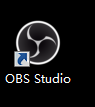OBS Studio文件格式开启自动封装至MP4格式
1、首先下载安装OBS Studio,安装完成点击进入软件
2、进入软件找到左上方的文件点击进入
3、进入文件找到设置点击设置进入
4、进入设置找到高级点击高级进入
5、进入高级找到录像点击文件名格式下方的自动封装至MP4格式左侧的方框后点击下方的确定完成设置
声明:本网站引用、摘录或转载内容仅供网站访问者交流或参考,不代表本站立场,如存在版权或非法内容,请联系站长删除,联系邮箱:site.kefu@qq.com。
阅读量:86
阅读量:23
阅读量:74
阅读量:56
阅读量:40